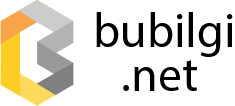Önceki windows sürümlerinde yeni bir masaüstü oluşturmak istediğimizden bunun için program kurmamız gerekiyordu. Windows 10 ile birlikte bunlar geçmişte kaldı. Artık hiç bir program kurmadan istediğiniz sayıda yeni masaüstü oluşturma imkanına sahipsiniz.
Örneğin bir masaüstünde işinizle ilgili çalışmaları yaparken diğerinde sosyal medya hesaplarınızı takip edebilirsiniz. Bu şekilde farklı işler için farklı bir masaüstü kullanarak daha verimli bir çalışma ortamına sahip olabilirsiniz. Oluşturduğunuz yeni masaüstü sisteminizi yavaşlatmıyor. Bu konuda çekinceniz olmasın.
Windows 10 birden fazla masaüstü (çoklu masaüstü)
Windows 10’da yeni bir sanal masaüstü oluşturmak için öncelikle Görev Görünümünü açın. Görev görünümünü görev çubuğundaki düğmesine tıklayarak (arama düğmesinin sağında) ya da Windows tuşu + Tab kısayol tuşlarıyla açabilirsiniz.
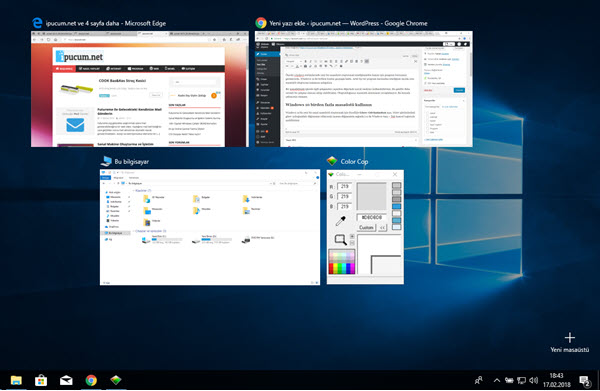
Yeni bir masaüstü oluşturmak için sağ alt köşede yer alan + Yeni masaüstü seçeneğine tıklayın. Bu şekilde istediğiniz kadar masaüstü oluşturabilirsiniz.
Açık olan uygulamalarınızı görev görünümündeyken sürükleyip bırakarak istediğiniz masaüstüne taşıyabilirsiniz. Ben bazen diğer pencerelerden alışkanlık olsa gerek başlık bölümünden sürükleyip taşımaya çalışıyorum. O şekilde taşınmıyor aklınızda bulunsun. Pencerenin üstüne gelmeniz gerekiyor. O zaman zaten etrafında beyaz bir çizgi oluşuyor.
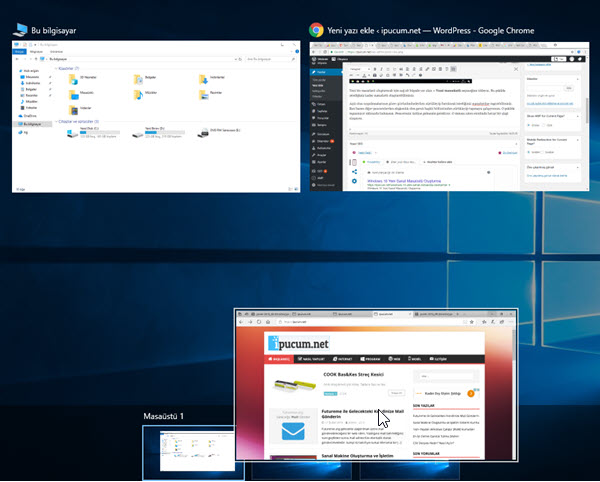
Oluşturduğunuz masaüstü için bir isim belirleme ya da onun arkaplanını simgelerini vs değiştirme imkanı bulunmuyor. Yeni oluşturduğunuz masaüstü sizin asıl masaüstünüzün bir kopyası niteliğinde oluyor.
Bu konuyla ilgili işinize yarayabilecek kısayol tuşları şunlardır.
- Önceki, Sonraki masaüstüne geçiş : Ctrl + Windows tuşu + Sol veya Sağ yön tuşu
- Aktif masaüstünü kapat : Ctrl + Windows tuşu + F4
- Yeni masaüstü oluştur : Ctrl + Windows tuşu + D
Sanal masaüstü ile ilgili ayarlamalar için Başlat menüsünde yer alan Ayarlar butonuna tıklayın ardından Sistem > Çok görevli bölümünü açın.